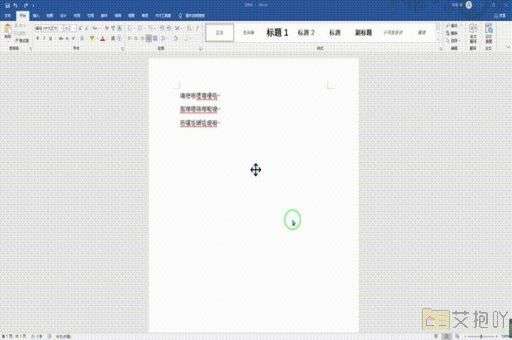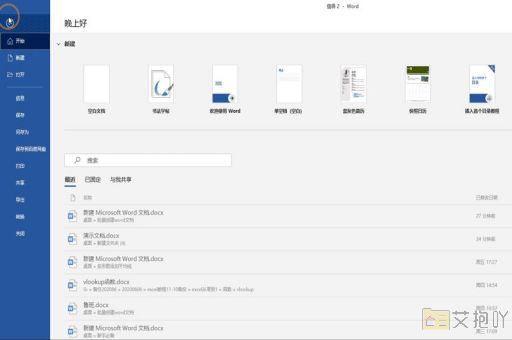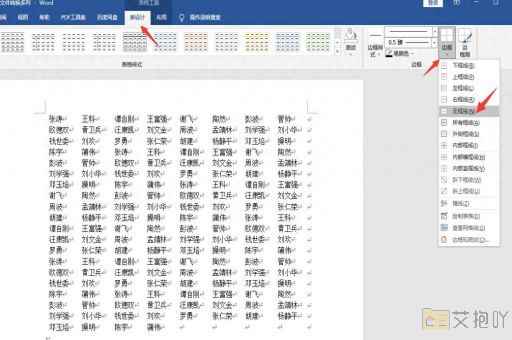word删除空白页表格怎么删除
在word中,有时我们在编辑文档时会遇到空白页,这可能是由于插入了表格、分页符或其他元素导致的。这些空白页可能会影响我们的文档布局和阅读体验,因此需要删除。以下是详细的步骤介绍:

1. 首先打开含有空白页的word文档。
2. 检查空白页是否由表格引起。如果空白页上有一个表格,尝试调整表格的大小或位置以消除空白页。可以右键点击表格,选择“表格属性”,然后在弹出的对话框中调整表格的行高和列宽。
3. 如果空白页是由分页符引起的,可以按ctrl+h组合键打开“查找和替换”对话框,在“查找内容”框中输入^b(代表分页符),在“替换为”框中留空,然后点击“全部替换”。
4. 如果以上方法都无法删除空白页,那么可能是因为页面设置的问题。可以点击菜单栏上的“布局”或“页面布局”选项,然后选择“段落”。在弹出的对话框中,确保“行距”和“间距”都设为“单倍行距”,并且没有设置额外的段前和段后间距。
5. 另外,也可以尝试通过调整文字的位置来删除空白页。如果最后一段的文字在下一页开始,可以将这段文字移动到前一页。
6. 保存你的更改,并检查文档是否还有空白页。
请注意,不同的word版本可能会有一些操作上的差异,但基本的思路是一样的。希望这个教程能帮助你成功删除word中的空白页。


 上一篇
上一篇